文章目录
一、虚拟机网络模式
1)虚拟机连接网络的三种模式

2)虚拟机使用NAT模式的网络原理

二、查看网络IP和网关
查看虚拟网络编辑器

修改IP(虚拟网络的IP)

查看网关

查看windows环境中的VMnet8网络配置
方式1:命令行输入:ipconfig
方式2:右键点击菜单栏网络图标——>打开网络和共享中心——>更改适配器——>选择VMnet8——>右键查看属性——>选择IPv4
三、ping 测试主机之间网络连通性
基本语法:ping 目的主机 (功能描述:测试当前服务器是否可以连接目的主机)
实例
测试当前服务器是否可以连接百度 [root@hadoop100 桌面]# ping www.baidu.com

四、Linux网络环境配置
第一种方法(自动获取)
说明:登陆后,通过界面的来设置自动获取ip

特点:linux启动后会自动获取IP,缺点是每次自动获取的ip地址可能不一样。不适用于做服务器,因为我们的服务器的IP需要是固定的
第二种方法(指定固定的ip)
说明 直接修改配置文件来指定IP,并可以连接到外网(程序员推荐),
编辑 vim /etc/sysconfig/network-scripts/ifcfg-eth0 (etho的配置文件,如果多块需要配置多块的配置文件)
实例
要求:将ip地址配置的静态的,ip地址为192.168.184.10
注意:设置的IP地址如果和虚拟机的VMnet网卡的IP网段需要是一样的,如果不一样就无法建立通信(本例设置IP和前面的图片的网段不一样)
1)步骤1,修改网卡配置文件

2)步骤2 ,重新启动网络服务
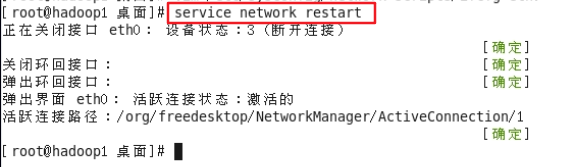
ifcfg-eth0文件说明























 530
530











 被折叠的 条评论
为什么被折叠?
被折叠的 条评论
为什么被折叠?








